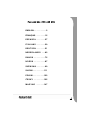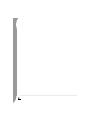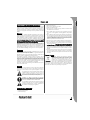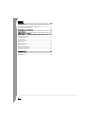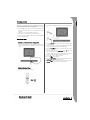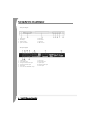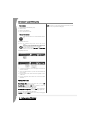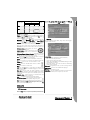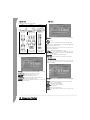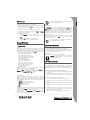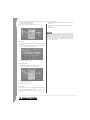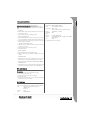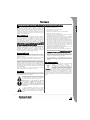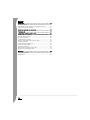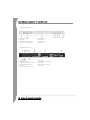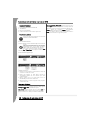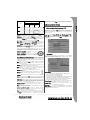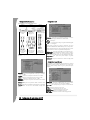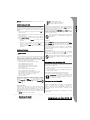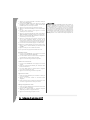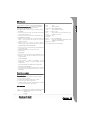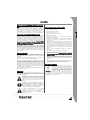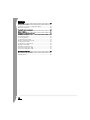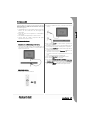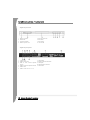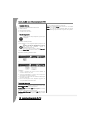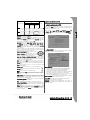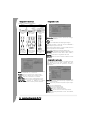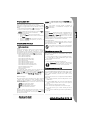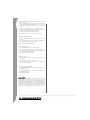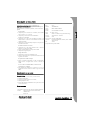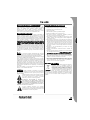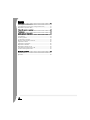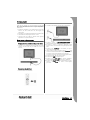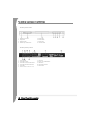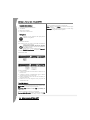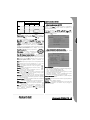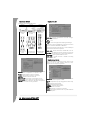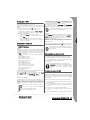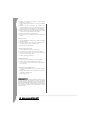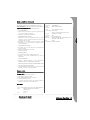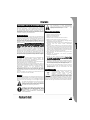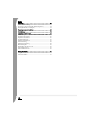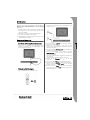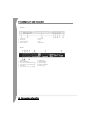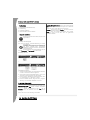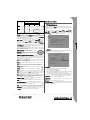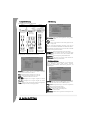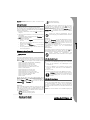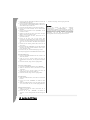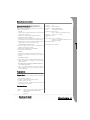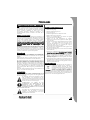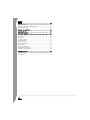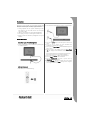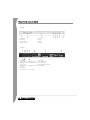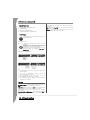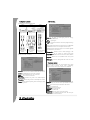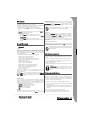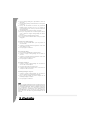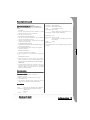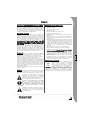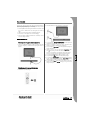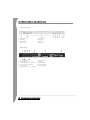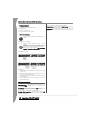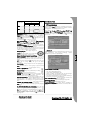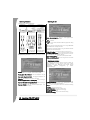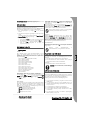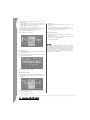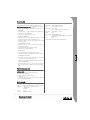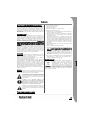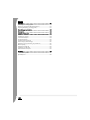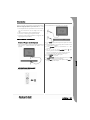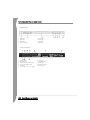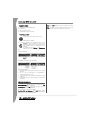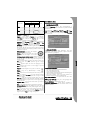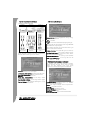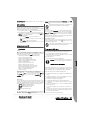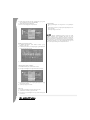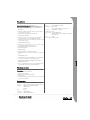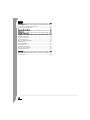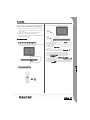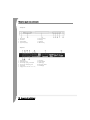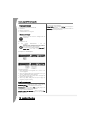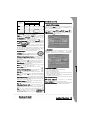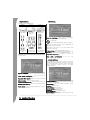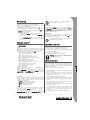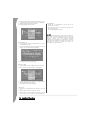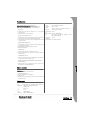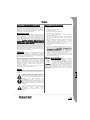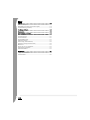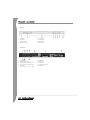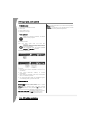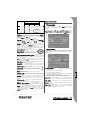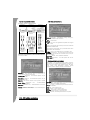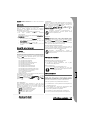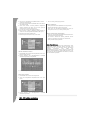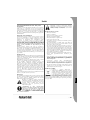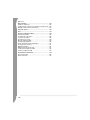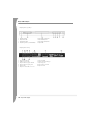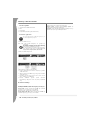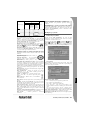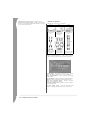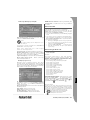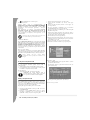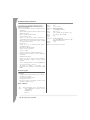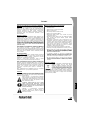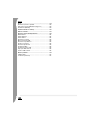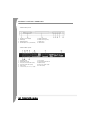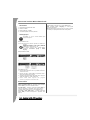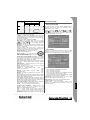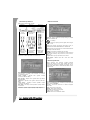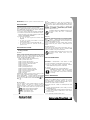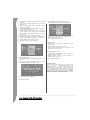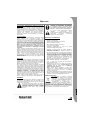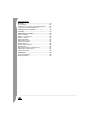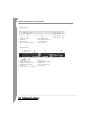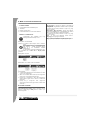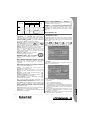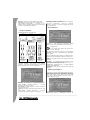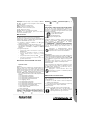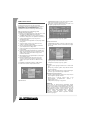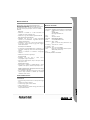Packard Bell DVX 460 Manual de usuario
- Categoría
- Reproductores de DVD
- Tipo
- Manual de usuario
La página se está cargando ...
La página se está cargando ...
La página se está cargando ...
La página se está cargando ...
La página se está cargando ...
La página se está cargando ...
La página se está cargando ...
La página se está cargando ...
La página se está cargando ...
La página se está cargando ...
La página se está cargando ...
La página se está cargando ...
La página se está cargando ...
La página se está cargando ...
La página se está cargando ...
La página se está cargando ...
La página se está cargando ...
La página se está cargando ...
La página se está cargando ...
La página se está cargando ...
La página se está cargando ...
La página se está cargando ...
La página se está cargando ...
La página se está cargando ...
La página se está cargando ...
La página se está cargando ...

ES
-
27
ESPAÑOL
ESPAÑOL
GUÍA DEL USUARIO DE DVD DVX 460 USB DE PACKARD
BELL
Copyright © 2006 Packard Bell B.V. Reservados todos los derechos.
Ninguna parte de este manual se puede reproducir o transmitir, en
forma o medio alguno, tanto electrónico, químico, manual o de otro
tipo, incluido pero no limitado al fotocopiado, grabación o
almacenamiento de información y sistema de recuperación para
cualquier fin sin la autorización previa por escrito de Packard Bell B.V.
DECLARACIÓN DE LIMITACIÓN DE RESPONSABILIDAD
Packard Bell B.V. renuncia específicamente a toda garantía, explícita o
implícita, incluida pero no limitada cualquier garantía implícita de
comerciabilidad e idoneidad para un fin determinado en relación con
este producto y su documentación. Los componentes de hardware del
ordenador se actualizan con regularidad. Por lo tanto, algunas de las
instrucciones, especificaciones e imágenes de esta documentación
pueden variar ligeramente respecto a su sistema. TTodos los elementos
descritos en esta guía son meramente ilustrativos y puede que no sean
aplicables a su situación concreta. No se pueden obtener derechos de
las descripciones realizadas en este manual.
Packard Bell B.V. se reserva el derecho a revisar o realizar cambios o
mejoras a este producto o a la documentación en cualquier momento
sin estar obligado a notificar dichos cambios. En ningún caso Packard
Bell B.V. será responsable de daños directos o indirectos, incluyendo
pero no limitados a la pérdida de beneficios comerciales o cualquier otro
perjuicio comercial, que se originen como consecuencia de la utilización
de este producto.
MARCAS COMERCIALES
Packard Bell es una marca comercial registrada de Packard Bell B.V. Los
restantes nombres de empresas y productos son marcas comerciales,
marcas comerciales registradas o marcas de servicios de sus respectivos
propietarios.
Fabricado con licencia de Dolby Laboratories. Dolby y el símbolo de la
doble D son marcas comerciales de Dolby Laboratories.
Este producto incorpora tecnología de protección de la propiedad
intelectual protegida por métodos de algunas patentes de EE.UU. y otros
derechos de propiedad intelectual de Macrovision Corporation y otros
titulares. El uso de esta tecnología de protección de la propiedad
intelectual debe ser autorizado por Macrovision Corporation, y está
destinado para uso doméstico y otros usos de visión limitados a no ser
que estén autorizados por Macrovision Corporation. Queda prohibida la
ingeniería inversa o el desensamblaje.
DivX, DivX Certified y sus logotipos son marcas comerciales de DivX,
Inc. y se utilizan con licencia.
ADVERTENCIA
Para evitar el riesgo de incendio o de descarga eléctrica, no use el
enchufe con un cable alargador, toma de corriente u otra toma si el
enchufe no se puede insertar completamente. No exponga este aparato
a la lluvia o a la humedad.
El símbolo de un rayo con punta de flecha dentro de un
triángulo equilátero alerta al usuario de la presencia de
tensión peligrosa sin aislamiento dentro de la carcasa del
producto, que puede ser de una magnitud suficiente
como para provocar una descarga eléctrica a una
persona.
ADVERTENCIA: PARA REDUCIR EL RIESGO DE
DESCARGA ELÉCTRICA, NO QUITE LA CUBIERTA (O
PANEL POSTERIOR). NO CONTIENE PIEZAS QUE
PUEDA REPARAR EL USUARIO, SOLICITE EL
SERVICIO SÓLO A PERSONAL CUALIFICADO
El signo de exclamación dentro de un triángulo
equilátero alerta al usuario de la presencia de
instrucciones importantes de funcionamiento y
mantenimiento (servicio) en la documentación que
acompaña al aparato.
PRECAUCIONES DE SEGURIDAD IMPORTANTES
• Lea estas instrucciones.
• Guarde estas instrucciones.
• Atienda todas las advertencias.
• Siga todas las instrucciones.
• No utilice este aparato cerca del agua.
• Limpie con un trapo seco.
• No obstruya los orificios de ventilación. Instale según las
instrucciones del fabricante.
• No instalar cerca de fuentes de calor como radiadores, calefactores,
estufas u otros aparatos que produzcan calor (incluidos los
amplificadores).
• No anule la función de seguridad del enchufe polarizado o con
toma de tierra. Un enchufe polarizado tiene dos clavijas, una más
ancha que la otra. Un enchufe con toma de tierra tiene dos clavijas
de conexión y una de tierra. La clavija ancha o tercera clavija es
para su seguridad. Si el enchufe proporcionado no entra en la toma
de corriente, llame a un electricista para que sustituya la toma
obsoleta.
• Proteja el cable de alimentación para que no sea pisado ni
pellizcado.
• Utilice sólo accesorios especificados por el fabricante.
• Desenchufe el aparato durante tormentas eléctricas o cuando no se
use durante un período largo. T
Tenga en cuenta que la garantía del
producto queda invalidada en los casos en que el producto resulte
dañado por un rayo.
• Solicite el servicio a personal cualificado. Es necesario reparar el
aparato si ha resultado dañado de cualquier forma, ha estado
expuesto a la lluvia o humedad, no funciona normalmente o se ha
caído al suelo.
• Debe desenchufar el cable de alimentación para desconectar el
aparato de la toma de corriente. Teniendo esto en cuenta, el
enchufe debe estar cerca del aparato y ser de fácil acceso.
DESECHO DE PRODUCTOS
La directiva sobre residuos de equipos eléctricos y
electrónicos (RAEE) obliga a desechar los productos
eléctricos y electrónicos usados por separado de los
residuos domésticos normales con el fin de promover
la reutilización, el reciclado y otras formas de
recuperación, así como la reducción de la cantidad de
residuos a eliminar con vistas a reducir su
enterramiento. Incluye accesorios como un mando a distancia, cables
de alimentación, etc. Para desechar estos productos, siga las
recomendaciones de la autoridad municipal o pregunte al proveedor
cuando compre un producto nuevo.

28 -
CONTENIDOS
Introducción ................................................................................... 29
Configuración rápida ............................................................... 29
Conexión a un televisor (configuración básica) ........................ 29
Reproducción (básica) ............................................................. 29
Botones de control y conectores ...................................................... 30
Mando a dista
ncia ........................................................................... 31
Instalación del rep
roductor de DVD................................................. 32
Contenido de la caja ............................................................... 32
Conexiones generales ............................................................. 32
Funciones generales................................................................. 32
Configuración del sistema........................................................ 33
Menú de configuración de DVD .............................................. 33
Configuración de audio ........................................................... 34
Configuración de preferencias ................................................. 34
Reproducción de MP3 .............................................................35
Reproducción de Picture CD.................................................... 35
Conexión de dispositivos USB.................................................. 35
Funciones de dispositivos USB ................................................. 35
Resolución de problemas ................................................................. 37
Mantenimiento de los discos.................................................... 37
Especificaciones....................................................................... 37

ES
Introducción -
29
ESPAÑOL
INTRODUCCIÓN
Gracias por adquirir un reproductor de DVD Packard Bell DVX 460
USB. El reproductor de DVD DVX 460 USB DVD es un gran
complemento para su sistema de cine en casa e incluye las
características siguientes:
• Compatibilidad total con varios formatos de disco: DVD, DivX,
DivX Pro, CD, CD-G, XVID, Picture CD, Nero Digital, OGG
Vorbis y MP3.
• Puerto USB para conectar dispositivos de almacenamiento
externos USB.
• DTS, salida de sonido digital Dolby 5.1 canales surround.
• Copia de Audio CD a MP3 en dispositivos USB (opción
disponible sólo en modelos selectos).
CONFIGURACIÓN RÁPIDA
Conexión a un televisor (configuración básica)
1. Conecte un cable SCART entre el conector SCART OUT de la
parte trasera del reproductor de DVD y el conector SCART IN de
la parte trasera del televisor.
Reproducción (básica)
1. Instale las pilas en el mando a distancia.
2. Enchufe el reproductor de DVD y el televisor a una toma de
corriente.
3. Pulse el botón
ON/OFF en el panel frontal del reproductor de
DVD para encenderlo.
4. Encienda el televisor y seleccione el canal de entrada de vídeo. El
menú principal del reproductor de DVD aparece en la pantalla.
5. Pulse el botón A
Abrir/Cerrar del mando a distancia para abrir la
bandeja de discos.
6. Coloque un disco y pulse el botón AAbrir/Cerrar de nuevo. El
reproductor reconocerá el tipo de disco.
Si se trata de un disco DVD, el reproductor muestra el menú o los
títulos.
Si es un CD de audio, reproduce la primera pista.
7. Pulse el botón RReproducir para reproducir un disco.
8. Pulse el botón PPausa para hacer una pausa.
9. Pulse el botón Reproducción rápida hacia adelante para activar la
reproducción rápida hacia adelante, pulse el botón R
Reproducción
rápida hacia atrás para activar la reproducción rápida hacia atrás.
10. Pulse el botón S
Siguiente para omitir el siguiente título/capítulo,
pulse el botón A
Anterior para omitir el título/capítulo anterior.

30 -
Botones de control y conectores
BOTONES DE CONTROL Y CONECTORES
Diagrama del panel frontal
Diagrama del panel posterior
1. Botón de encendido
2. Pantalla VFD
3. Soporte de disco DVD
4. Botón de apertura/cierre
5. Botón de reproducción
6. Botón Pausa
7. Botón Detener
8. Conector USB
1. Coaxial output
2. Salida de audio central
3. Salida de audio surround izquierda/
derecha
4. Salida de audio frontal izquierda/derecha
5. Salida de vídeo
6. Salida Y Cb/Cb Cr/Pr (HDTV720P)
7. Salida SCART
8. Entrada de cable de alimentación
9. Salida óptica
10. Salida de audio de subwoofer
11. Salida S-Video

ES
Mando a distancia -
31
ESPAÑOL
MANDO A DISTANCIA
1. Alimentación
2. Botones numéricos
3. Rebobinar
4. Avance rápido
5. Control del cursor
(arriba, abajo, izquierda,
derecha, OK/Enter)
6. Menú DVD
7. Ángulo
8. Idioma
9. Repeat
10. Modo de visualización
11. Zoom
12. OSD
13. PBC
14. L/R
15. Ir
16. Seleccionar
17. Transferir
18. DVD/USB
19. Programa
20. Submenú
21. A-B
22. Silencio
23. Aleatorio
24. Vol +/-
25. Subtítulo
26. Configuración
27. Siguiente
28. Anterior
29. Pausa, Detener, Reproducir
30. Salida de vídeo
31. Abrir/Cerrar

32 -
Instalación del reproductor de DVD
INSTALACIÓN DEL REPRODUCTOR DE DVD
Contenido de la caja
1. Reproductor de DVD Packard Bell DVX 460 USB
2. Mando a distancia
3. Pilas del mando a distancia
4. Guía del usuario y de servicio
Conexiones generales
Antes de conectar cualquier dispositivo, asegúrese de que
está apagado.
Reproductor de DVD y televisor
Consulte también la sección Configuración rápida al principio de esta
guía.
Puede ser necesario un cable adicional o varios en
función de los conectores disponibles en su televisor.
Para obtener más información, consulte la
documentación del televisor.
Puede ser necesario que utilice los botones VVideo Out y
Display Mode para ajustar el modo de salida de vídeo
correctamente.
Reproductor de DVD y grabadora de vídeo
Reproductor de DVD y Y Cb/Pb Cr/Pr o SCART
Para conectar a un televisor en modo HDTV (sólo televisores
compatibles):
1. Conecte el reproductor de DVD al televisor utilizando los
conectores Y Cb/Pb Cr/Pr y YUV.
2. Seleccione el modo HDTV en el televisor (como se explica en la
documentación del usuario del televisor).
3. Pulse varias veces el botón Video Out del mando a distancia para
seleccionar 'CVBS+YUV'.
4. Pulse el botón 'Progressive Scan' (Exploración progresiva) dos
veces para cambiar al modo HDTV 720P.
FUNCIONES GENERALES
Menú en pantalla (OSD) Cuando la unidad reproduce un disco, pulse
el botón OOSD para tener acceso a varias opciones.
Para discos DVD pulse el botón OOSD varias veces para ver el tiempo
restante, el tiempo transcurrido y el tiempo del capítulo.
Pulse una vez más para desactivar el menú OSD.
Para discos DivX, XVID y Mp3 pulse el botón O
OSD varias veces para
ver el tiempo transcurrido de un capítulo y luego el tiempo restante
del capítulo.
Pulse una vez más para desactivar el menú OSD.
Idioma: Pulse el botón L
Language para seleccionar uno de los idiomas
contenidos en el disco.
Ángulo - Si el disco que está reproduciendo admite esta función,
utilice el botón Angle para seleccionar su ángulo de visión preferido.

ES
Instalación del reproductor de DVD -
33
ESPAÑOL
Subtítulos: Pulse el botón SSubtitle varias veces para desplazarse por
las opciones de subtítulos.
Programa: Use el botón PProgram para programar la secuencia de
reproducción mediante los botones numéricos. Cuando termine,
pulse el botón D
Detener para cancelar o RReproducir para
iniciar la reproducción.
Para cancelar un programa, pulse el botón P
PBC.
Menú DVD:
Pulse el botón
Menu DVD
para ver los títulos disponibles en
el disco. Seleccione con los botones
Arriba
y
Abajo
y
pulse
Reproducir
para iniciar la reproducción.
Submenú: Con PBC activado (ver abajo), pulse el botón SSub-menu
para mostrar las opciones disponibles (sólo es válido para discos con
menús múltiples).
Cuando la unidad está con PBC desactivado o detenida, pulse este
botón para activar la función de exploración de nueve imágenes.
Seleccione el número que desea reproducir.
Botones de navegación: Estos botones permiten
desplazarse entre varios menús.
Botones numéricos: Para reproducir una pista
directamente, pulse el botón correspondiente. Use
el botón +10 para los números mayores de 9.
Botón PBC (Control de programa hacia atrás): Con PBC activado
debe volver al menú principal si desea seleccionar un título, capítulo
o canción. Con PBC desactivado, puede seleccionar durante la
reproducción o si la unidad está parada.
A-B:
Al pulsar el botón
A-B
se selecciona el principio y el final de una
sección que desea repetir. Púlselo de nuevo para cancelar la repetición.
Repeat: Repite los capítulos o títulos (no está disponible para todas
las funciones).
Zoom: Pulse para hacer zoom 1,5, 2 o 4 veces. Pulse de nuevo para
mostrar la vista normal.
Volumen +/-: Pulse los botones VOL+ y VOL- para ajustar el
volumen.
Random: Selecciona las pistas de música de CD y MP3 en
orden aleatorio.
Mute: Pulse para silenciar o recuperar el sonido.
L/R: Pulse el botón LL/R para alternar entre varios modos de audio:
Si el disco contiene audio en varios idiomas, seleccione el idioma con
este botón.
Salida de vídeo: Pulse el botón Video Out varias veces para cambiar
entre los modos de salida CVBS, CVBS+YUV, RGB y CVBS+S-
VIDEO. El modo de salida PSCAN (Exploración progresiva) está
disponible sólo si la unidad lo admite.
Exploración progresiva: Cambia entre el modo de exploración
entrelazada y progresiva (si lo admite).
Pausa : Interrumpe temporalmente y reanuda la reproducción.
Avance rápido/Rebobinar - Utilice estos botones para avanzar
rápido o rebobinar. Pulse los botones varias veces para cambiar
la velocidad.
Detener : Pulse una vez para detener la reproducción y
guardar la posición en memoria. Si pulsa R
Reproducir, continúa la
reproducción (sólo en algunos tipos de disco) desde el punto en que
se interrumpió. Si pulsa D
Detener de nuevo, la reproducción se
detiene por completo.
CONFIGURACIÓN DEL SISTEMA
Menú de configuración de DVD
Pulse el botón SSetup para acceder a los menús de configuración. En
el menú de configuración de DVD se le pedirá una contraseña. La
contraseña predeterminada es
2001
.
Utilice los botones AArriba , AAbajo ,IIzquierda
yDDerecha para desplazarse por las opciones y RReproducir
para abrir un submenú o seleccionar una función. Pulse SSetup de
nuevo para salir.
Página principal
Ajuste las funciones de vídeo: Modo de imagen, Marca de ángulo,
Idioma OSD, Subtítulos y Protector de pantalla.
Mo
do de imagen
Auto
. Selecciona el modo de imagen óptimo automáticamente.
Película
. Selecciona el modo de película automáticamente.
Vídeo
. Selecciona el modo de vídeo automáticamente.
Smart
. Igual que el modo de película, pero con filtros adicionales
que reducen ciertos efectos secundarios en el movimiento.
Super Smart (predeterminado)
. Este modo es el óptimo para
desentrelazar prácticamente cuaquier fuente de vídeo.
Marca de ángulo.Si el disco admite la función de marca de ángulo,
puede establecer Marca de ángulo en Act. o Des..
Idioma OSD. Seleccione uno de los idiomas de OSD disponibles.
Subtítulos. Active o desactive los subtítulos.
Protector. La unidad activa automáticamente un protector de
pantalla tras unos minutos de inactividad. Esta función protege la
pantalla del televisor.
Vídeo de disco
Escala de pantalla de TV
16:9
4:3
Normal Pan scan
(panorámica
)
Letter box
(comprimid
a)
4:3
16:9

34 -
Instalación del reproductor de DVD
Configuración de los altavoces
Conexión a un sistema de audio externo
Este menú incluye las opciones Mezcla, Centrales, Traseros,
Subwoofer, Retraso central, Retraso trasero y Tono de prueba.
Mezcla. Si está conectado un amplificador estéreo, seleccione
Estéreo; si el amplificador es 5.1, seleccione Des.
Centrales. Active (Act.) o desactive (Des.) el altavoz central.
Traseros. Active (Act.) o desactive (Des.) los altavoces traseros.
Subwoofer. Active (Act.) o desactive (Des.) el subwoofer.
Retraso central. Activa un retraso en la salida del altavoz central.
Retraso trasero: Activa un retraso en la salida del altavoz trasero.
Zona de prueba. Seleccione la distribución de altavoces
correspondiente. Se enviará un sonido de prueba a cada altavoz.
Configuración de audio
Salida de audio. Selecciona un modo de salida de audio: Analógico,
SPDIF/RAW o SPDIF/PCM.
Notas:
Esta unidad admite audio Dolby digital o analógico.
Si la unidad no admite el modo DTS, seleccione SPDIF/RAW o
SPDIF/PCM para reproducir discos DTS.
Algunos modelos admiten Dolby AC-3 y DTS. La unidad selecciona el
modo correspondiente de manera automática.
Modo de salida. Cambia entre el modo RF y Salida de línea.
Dual mono. Si su amplificador/descodificador admite salida Dolby
Digital, puede seleccionar los modos Estéreo, I-Mono, D-Mono y
Mezcla-Mono.
Compresión. Permite ajustar el rango dinámico del sonido.
Salida LPCM. Puede seleccionar los modos de codificación de audio
48k o 96k.
Configuración de preferencias
No está accesible durante la reproducción. La página Preferencias
incluye Pantalla TV, Tipo TV, Audio, Subtítulos, Menú disco,
Configuración regional, Control de reproducción, Contraseña y
Predeterminado.
Pantalla TV. Si tiene un televisor de pantalla ancha (relación de
aspecto 16:9) seleccione Ancha. Para otro tipo de pantalla, utilice
una de las opciones Normal.
Tipo TV. El tipo de TV preferido en la mayoría de los países europeos
es PAL.
Audio. Seleccione su idioma preferido.
Subtítulos. Seleccione su idioma preferido.
Menú disco. Seleccione su idioma preferido.
Config. Reg. Seleccione su configuración regional.
Control reprod. Seleccione un nivel de control de reproducción.
Contras. La contraseña predeterminada es 2001. Para cambiarla,
utilice esta opción.
Opción 1
Opción 2 Opción 3
Entrada de audio
de amplificador
estéreo
Entrada de audio de
amplificador analógico
de 5.1 canales
Entrada de audio de
descodificador Dolby
digital
Salida de audio de
reproductor de
DVD (2 canales)
Salida de audio de
reproductor de DVD
(multicanal)
Salida de audio digital
de reproductor de
DVD
o

ES
Instalación del reproductor de DVD -
35
ESPAÑOL
REPRODUCCIÓN DE MP3
Un disco MP3 puede contener hasta 10 horas de música.
El directorio y el modo de reproducción sólo se muestran cuando
SmartNAVI en la página Preferencias está establecido como CON
MENÚ.
1. Utilice los botones de desplazamiento y
OK
para navegar por el menú.
2. Para volver al menú superior, pulse el icono de carpeta.
Cuando la reproducción esté detenida, utilice los botones R
Repeat y
Random para seleccionar un modo de visualización.
3. Reproducción programada
> Pulse el botón PProgram para acceder al modo Programa.
> Seleccione las pistas con los botones numéricos. Cuando termine,
pulse D
Detener .
> Pulse el botón R
Reproducir para reproducir el programa.
> Seleccione otro modo de reproducción para salir de la
reproducción programada.
REPRODUCCIÓN DE PICTURE CD
Modos de reproducción
Normal
Cuando está seleccionado un directorio en la ventana de modo de
reproducción, las imágenes del directorio actual se mostrarán
consecutivamente en una presentación de diapositivas y al tamaño
de la pantalla del televisor. Dispone de doce modos de transición de
presentación de diapositivas. Use el botón PPBC para seleccionar:
Modo 0: ningún efecto de transición especial (predeterminado)
Modo 1: barrido de arriba abajo
Modo 2: barrido de abajo arriba
Modo 3: barrido de arriba/abajo a centro
Modo 4: barrido de centro a arriba/abajo
Modo 5: persiana vertical
Modo 6: barrido de izquierda a derecha
Modo 7: barrido de derecha a izquierda
Modo 8: barrido de izquierda/derecha a centro
Modo 9: barrido de centro a izquierda/derecha
Modo 10: barrido del borde al centro
Modo 11: persiana horizontal
Modo 12: aleatorio
Con el botón PBC puede establecer efectos de transición para la
presentación. La última selección permanece en memoria.
Pulse el botón P
Pausa para inmovilizar la imagen y S
Siguiente o
Anterior para desplazarse entre imágenes. Para reanudar la
presentación, pulse el botón EEnter/OK o RReproducir .
Rotación de imagen
Hay cuatro modos de rotación de imagen: Invertir, Espejo, Izquierda
y Derecha. Estas operaciones sólo están permitidas cuando se
visualiza una imagen normalmente y se cancelan automáticamente
cuando se visualiza una imagen nueva. El botón de flecha selecciona
los modos de rotación:
Botón Arriba: Invertir/Normal
Botón Abajo: Espejo/Normal
Botón Izquierda: Rotación a la izquierda
Botón Derecha: Rotación a la derecha
Zoom
Dispone de funciones de ZOOM para acercar/alejar y Zoom con
panorámica para las imágenes JPEG. Con el botón ZZoom, puede
acercar o alejar las imágenes JPEG. Un mensaje de OSD indicará el
porcentaje de zoom actual.
Si el modo de zoom está activado, los botones A
Avance rápido y
Rebobinar controlan el porcentaje de zoom para acercar/alejar.
Con el modo ZOOM desactivado, la imagen se escala para ocupar la
pantalla.
Nota: durante la función ZOOM, la transición de
diapositivas y la transformación de imágenes están
desactivadas.
Miniaturas
El botón SSub-menu permite activar el modo de miniaturas JPEG. Se
muestra un máximo de nueve imágenes en miniatura. Con los
botones SSiguiente y AAnterior puede mostrar las nueve
imágenes siguientes y anteriores del directorio actual. Las nueve
imágenes se numeran del 1 al 9.
Al pulsar el botón de número correspondiente, la imagen se ampliará
a pantalla completa y se cancelará el modo de miniaturas.
Presentación musical
Con el botón Step y la unidad detenida, puede acceder o salir de la
presentación musical. Con el botón AA-B puede seleccionar un archivo
MP3 como música de fondo.
Nota: durante la presentación musical, la transformación
de imágenes, el zoom y las miniaturas están desactivados.
CONEXIÓN DE DISPOSITIVOS USB
Para conectar un dispositivo de almacenamiento masivo USB al
reproductor de DVD:
1. Conecte el dispositivo USB en el conector USB del panel frontal.
2. Si el modo USB no se activa automáticamente, pulse el botón
DVD/USB para activar este modo.
Para desconectar:
1. Quite el dispositivo USB para salir del modo USB.
Advertencia: No quite el dispositivo USB hasta que
termine la transferencia de archivos. Si lo hace, puede
dañar o perder el archivo o archivos transferidos.
FUNCIONES DE DISPOSITIVOS USB
Use el menú SMART NAVI para cambiar de nombre, mover o copiar,
eliminar y mostrar propiedades. Para abrir el menú SMART NAV 1
pulse el botón DVD/USB y seleccione DVD o USB en la lista
desplegable.
Copiar archivos desde un disco a un dispositivo de almacenamiento
masivo USB
1. Pulse el botón DVD/USB y seleccione USB para abrir el menú
SMART NAV1.
2. En el menú SMART NAVI, pulse los botones Arriba/Abajo para
resaltar la carpeta del disco USB en la que desea copiar los
archivos.
3. Pulse el botón Select para seleccionar la carpeta.
4. Pulse el botón DVD/USB para abrir el menú del disco origen.
5. En el menú de disco, pulse el botón Transfer para abrir el
submenú.
6. Pulse los botones Arriba/Abajo para resaltar la opción SELECT y
pulse OK.

36 -
Instalación del reproductor de DVD
7. Pulse los botones Arriba/Abajo para resaltar el archivo o archivos
que desea copiar.
8. Pulse el botón OK para seleccionar los archivos sucesivamente.
Los archivos seleccionados cambiarán de color. Si se equivoca,
pulse el botón OK varias veces hasta que se anule la selección del
archivo.
9. Una vez seleccionados los archivos, pulse el botón Detener.
10. Pulse el botón Transfer para abrir el submenú de nuevo y utilice
los botones Arriba/Abajo para seleccionar COPY.
11. Pulse OK para iniciar la transferencia de archivos.
12. El estado de la transferencia se puede ver en la pantalla.
Cambiar el nombre de un archivo
1. En el menú SMART NAVI, pulse el botón Transfer y seleccione
Rename.
2. En el teclado en pantalla, use los botones de desplazamiento y
OK para escribir el nombre que desee utilizar.
3. Pulse el botón Detener para finalizar.
Crear una carpeta nueva
1. En el menú SMART NAVI, pulse el botón Transfer.
2. Use los botones Arriba/Abajo para seleccionar New Folder.
3. En el teclado en pantalla, use los botones de desplazamiento para
escribir el nombre que desee utilizar.
4. Pulse el botón Detener para finalizar.
Eliminar un archivo
1. Use los botones Arriba/Abajo para seleccionar el archivo que
desea borrar.
2. Pulse el botón Transfer y seleccione Delete.
3. Use los botones Izquierda y Derecha y seleccione Yes para
eliminar o No para Cancelar.
Mostrar propiedades de archivos
1. Use los botones Arriba/Abajo para seleccionar el archivo cuyas
propiedades desea ver.
2. Pulse el botón Transfer y seleccione Properties para ver las
propiedades del archivo.
3. Pulse Detener para salir.
Acerca de DivX
DivX es una famosa tecnología multimedia creada por DivX, Inc. Los
archivos DivX contienen vídeo muy comprimido con una gran
calidad visual y con un tamaño de archivo relativamente pequeño.
Los archivos DivX también pueden incluir características multimedia
avanzadas como menús, subtítulos y pistas de audio alternativas.
Existe una gran variedad de archivos DivX que se pueden descargar
por Internet, y el usuario puede crear archivos con su contenido
personal y las sencillas herramientas que encontrará en DivX.com.

ES
Resolución de problemas -
37
ESPAÑOL
RESOLUCIÓN DE PROBLEMAS
Visite también el sitio Web de soporte de Packard Bell en:
http://selfservice.packardbell.com para obtener la última
información de soporte de productos y para acceder a descargas de
productos.
Si de esta forma no se soluciona el problema, consulte la Guía de la
garantía.
No hay imagen
• Compruebe que la conexión entre la unidad y otros sistemas
como el televisor, etc., es correcta.
• Compruebe que el televisor funciona normalmente.
Un disco no se reproduce
• Compruebe que el disco está correctamente insertado en la
bandeja de disco. Un disco de un solo lado debe colocarse con la
etiqueta hacia arriba.
• Compruebe que el disco está limpio. Límpielo con un paño suave
desde dentro hacia fuera.
El mando a distancia no funciona
• Compruebe que no hay ningún obstáculo entre el mando a
distancia y el receptor de la unidad.
• Apunte el mando a distancia al receptor de la unidad.
• Compruebe la carga de las pilas.
Imagen discontinua
• Compruebe que el disco no está dañado o sucio;
• Apague y encienda de nuevo el reproductor de DVD tras unos 10
segundos como mínimo.
El reproductor de DVD se bloquea
• Apague el sistema desenchufando el cable de alimentación.
Espere al menos 10 segundos antes de volver a encender la
unidad.
Al ver un vídeo con formato MPEG, el sonido no está
sincronizado con la imagen.
• Este problema está relacionado con el archivo en sí, no con el
reproductor de DVD. Consulte al creador u origen del archivo
MPEG.
MANTENIMIENTO DE LOS DISCOS
Protección del disco:
• Sujete el disco por el círculo interior y el borde exterior;
• No adhiera nada al disco;
• No toque la superficie del disco con los dedos;
• Mantenga limpio del disco;
• El disco debe limpiarse periódicamente con un paño suave, desde
el centro hacia fuera.
ESPECIFICACIONES
Tipos de discos
de vídeo:
DVD/DivX/CD-G (discos de AV digital)/XVID 0.X/
MP3/CD-DA (disco láser de música común)
CDIFMV (VOD)
Picture CD
Peso: 2,5 kg
Tamaño: 430x38x240 mm
Vídeo/
imagen:
MPEG1/MPEG2/MPEG4
Sonido: AC-3/DTS/MP3/OGG Vorbis
Señal de
salida:
Vídeo: 1,0 Vp-p
Sonido: 5.1 canales 0,5 Vp-p estéreo mixto 2vp-p
Tensión: 100 V-240 V CA 50/60 Hz
Consumo: 20 W
Frecuencia de
respuesta:
CD: 4 Hz--20 KHz (EIAT).
DVD: 4 Hz--22 KHz (48 K) (muestra), 4 Hz—44 KHz
(96 K) (muestra)
S/R: >90 db
Las especificaciones pueden cambiar.

38 -
Resolución de problemas
La página se está cargando ...
La página se está cargando ...
La página se está cargando ...
La página se está cargando ...
La página se está cargando ...
La página se está cargando ...
La página se está cargando ...
La página se está cargando ...
La página se está cargando ...
La página se está cargando ...
La página se está cargando ...
La página se está cargando ...
La página se está cargando ...
La página se está cargando ...
La página se está cargando ...
La página se está cargando ...
La página se está cargando ...
La página se está cargando ...
La página se está cargando ...
La página se está cargando ...
La página se está cargando ...
La página se está cargando ...
La página se está cargando ...
La página se está cargando ...
La página se está cargando ...
La página se está cargando ...
La página se está cargando ...
La página se está cargando ...
La página se está cargando ...
La página se está cargando ...
La página se está cargando ...
La página se está cargando ...
La página se está cargando ...
La página se está cargando ...
La página se está cargando ...
La página se está cargando ...
La página se está cargando ...
La página se está cargando ...
La página se está cargando ...
La página se está cargando ...
La página se está cargando ...
La página se está cargando ...
La página se está cargando ...
La página se está cargando ...
La página se está cargando ...
La página se está cargando ...
La página se está cargando ...
La página se está cargando ...
La página se está cargando ...
La página se está cargando ...
La página se está cargando ...
La página se está cargando ...
La página se está cargando ...
La página se está cargando ...
La página se está cargando ...
La página se está cargando ...
La página se está cargando ...
La página se está cargando ...
La página se está cargando ...
La página se está cargando ...
La página se está cargando ...
La página se está cargando ...
La página se está cargando ...
La página se está cargando ...
La página se está cargando ...
La página se está cargando ...
La página se está cargando ...
La página se está cargando ...
La página se está cargando ...
La página se está cargando ...
La página se está cargando ...
La página se está cargando ...
La página se está cargando ...
La página se está cargando ...
La página se está cargando ...
La página se está cargando ...
La página se está cargando ...
La página se está cargando ...
La página se está cargando ...
La página se está cargando ...
La página se está cargando ...
La página se está cargando ...
La página se está cargando ...
La página se está cargando ...
La página se está cargando ...
La página se está cargando ...
La página se está cargando ...
La página se está cargando ...
La página se está cargando ...
La página se está cargando ...
La página se está cargando ...
La página se está cargando ...
La página se está cargando ...
La página se está cargando ...
La página se está cargando ...
La página se está cargando ...
La página se está cargando ...
La página se está cargando ...
La página se está cargando ...
La página se está cargando ...
La página se está cargando ...
La página se está cargando ...
La página se está cargando ...
La página se está cargando ...
La página se está cargando ...
La página se está cargando ...
La página se está cargando ...
La página se está cargando ...
La página se está cargando ...
La página se está cargando ...
La página se está cargando ...
La página se está cargando ...
La página se está cargando ...
La página se está cargando ...
La página se está cargando ...
La página se está cargando ...
La página se está cargando ...
La página se está cargando ...
La página se está cargando ...
La página se está cargando ...
La página se está cargando ...
Transcripción de documentos
ES ESPAÑOL Copyright © 2006 Packard Bell B.V. Reservados todos los derechos. Ninguna parte de este manual se puede reproducir o transmitir, en forma o medio alguno, tanto electrónico, químico, manual o de otro tipo, incluido pero no limitado al fotocopiado, grabación o almacenamiento de información y sistema de recuperación para cualquier fin sin la autorización previa por escrito de Packard Bell B.V. DECLARACIÓN DE LIMITACIÓN DE RESPONSABILIDAD Packard Bell B.V. renuncia específicamente a toda garantía, explícita o implícita, incluida pero no limitada cualquier garantía implícita de comerciabilidad e idoneidad para un fin determinado en relación con este producto y su documentación. Los componentes de hardware del ordenador se actualizan con regularidad. Por lo tanto, algunas de las instrucciones, especificaciones e imágenes de esta documentación pueden variar ligeramente respecto a su sistema. Todos los elementos descritos en esta guía son meramente ilustrativos y puede que no sean aplicables a su situación concreta. No se pueden obtener derechos de las descripciones realizadas en este manual. Packard Bell B.V. se reserva el derecho a revisar o realizar cambios o mejoras a este producto o a la documentación en cualquier momento sin estar obligado a notificar dichos cambios. En ningún caso Packard Bell B.V. será responsable de daños directos o indirectos, incluyendo pero no limitados a la pérdida de beneficios comerciales o cualquier otro perjuicio comercial, que se originen como consecuencia de la utilización de este producto. MARCAS COMERCIALES Packard Bell es una marca comercial registrada de Packard Bell B.V. Los restantes nombres de empresas y productos son marcas comerciales, marcas comerciales registradas o marcas de servicios de sus respectivos propietarios. Fabricado con licencia de Dolby Laboratories. Dolby y el símbolo de la doble D son marcas comerciales de Dolby Laboratories. Este producto incorpora tecnología de protección de la propiedad intelectual protegida por métodos de algunas patentes de EE.UU. y otros derechos de propiedad intelectual de Macrovision Corporation y otros titulares. El uso de esta tecnología de protección de la propiedad intelectual debe ser autorizado por Macrovision Corporation, y está destinado para uso doméstico y otros usos de visión limitados a no ser que estén autorizados por Macrovision Corporation. Queda prohibida la ingeniería inversa o el desensamblaje. DivX, DivX Certified y sus logotipos son marcas comerciales de DivX, Inc. y se utilizan con licencia. ADVERTENCIA Para evitar el riesgo de incendio o de descarga eléctrica, no use el enchufe con un cable alargador, toma de corriente u otra toma si el enchufe no se puede insertar completamente. No exponga este aparato a la lluvia o a la humedad. El símbolo de un rayo con punta de flecha dentro de un triángulo equilátero alerta al usuario de la presencia de tensión peligrosa sin aislamiento dentro de la carcasa del producto, que puede ser de una magnitud suficiente como para provocar una descarga eléctrica a una persona. PRECAUCIONES DE SEGURIDAD IMPORTANTES • • • • • • • • • • • • • • Lea estas instrucciones. Guarde estas instrucciones. Atienda todas las advertencias. Siga todas las instrucciones. No utilice este aparato cerca del agua. Limpie con un trapo seco. No obstruya los orificios de ventilación. Instale según las instrucciones del fabricante. No instalar cerca de fuentes de calor como radiadores, calefactores, estufas u otros aparatos que produzcan calor (incluidos los amplificadores). No anule la función de seguridad del enchufe polarizado o con toma de tierra. Un enchufe polarizado tiene dos clavijas, una más ancha que la otra. Un enchufe con toma de tierra tiene dos clavijas de conexión y una de tierra. La clavija ancha o tercera clavija es para su seguridad. Si el enchufe proporcionado no entra en la toma de corriente, llame a un electricista para que sustituya la toma obsoleta. Proteja el cable de alimentación para que no sea pisado ni pellizcado. Utilice sólo accesorios especificados por el fabricante. Desenchufe el aparato durante tormentas eléctricas o cuando no se use durante un período largo. Tenga en cuenta que la garantía del producto queda invalidada en los casos en que el producto resulte dañado por un rayo. Solicite el servicio a personal cualificado. Es necesario reparar el aparato si ha resultado dañado de cualquier forma, ha estado expuesto a la lluvia o humedad, no funciona normalmente o se ha caído al suelo. Debe desenchufar el cable de alimentación para desconectar el aparato de la toma de corriente. Teniendo esto en cuenta, el enchufe debe estar cerca del aparato y ser de fácil acceso. DESECHO DE PRODUCTOS La directiva sobre residuos de equipos eléctricos y electrónicos (RAEE) obliga a desechar los productos eléctricos y electrónicos usados por separado de los residuos domésticos normales con el fin de promover la reutilización, el reciclado y otras formas de recuperación, así como la reducción de la cantidad de residuos a eliminar con vistas a reducir su enterramiento. Incluye accesorios como un mando a distancia, cables de alimentación, etc. Para desechar estos productos, siga las recomendaciones de la autoridad municipal o pregunte al proveedor cuando compre un producto nuevo. ADVERTENCIA: PARA REDUCIR EL RIESGO DE DESCARGA ELÉCTRICA, NO QUITE LA CUBIERTA (O PANEL POSTERIOR). NO CONTIENE PIEZAS QUE PUEDA REPARAR EL USUARIO, SOLICITE EL SERVICIO SÓLO A PERSONAL CUALIFICADO El signo de exclamación dentro de un triángulo equilátero alerta al usuario de la presencia de instrucciones importantes de funcionamiento y mantenimiento (servicio) en la documentación que acompaña al aparato. - 27 ESPAÑOL GUÍA DEL USUARIO DE DVD DVX 460 USB DE PACKARD BELL CONTENIDOS Introducción ................................................................................... 29 Configuración rápida ............................................................... 29 Conexión a un televisor (configuración básica) ........................ 29 Reproducción (básica) ............................................................. 29 Botones de control y conectores ...................................................... 30 Mando a distancia ........................................................................... 31 Instalación del reproductor de DVD ................................................. 32 Contenido de la caja ............................................................... 32 Conexiones generales ............................................................. 32 Funciones generales................................................................. 32 Configuración del sistema ........................................................ 33 Menú de configuración de DVD .............................................. 33 Configuración de audio ........................................................... 34 Configuración de preferencias ................................................. 34 Reproducción de MP3 ............................................................. 35 Reproducción de Picture CD.................................................... 35 Conexión de dispositivos USB.................................................. 35 Funciones de dispositivos USB ................................................. 35 Resolución de problemas ................................................................. 37 Mantenimiento de los discos.................................................... 37 Especificaciones....................................................................... 37 28 - ES I NTRODUCCIÓN Gracias por adquirir un reproductor de DVD Packard Bell DVX 460 USB. El reproductor de DVD DVX 460 USB DVD es un gran complemento para su sistema de cine en casa e incluye las características siguientes: 2. Enchufe el reproductor de DVD y el televisor a una toma de corriente. ESPAÑOL • Compatibilidad total con varios formatos de disco: DVD, DivX, DivX Pro, CD, CD-G, XVID, Picture CD, Nero Digital, OGG Vorbis y MP3. • Puerto USB para conectar dispositivos de almacenamiento externos USB. • DTS, salida de sonido digital Dolby 5.1 canales surround. • Copia de Audio CD a MP3 en dispositivos USB (opción disponible sólo en modelos selectos). CONFIGURACIÓN RÁPIDA Conexión a un televisor (configuración básica) 1. Conecte un cable SCART entre el conector SCART OUT de la parte trasera del reproductor de DVD y el conector SCART IN de la parte trasera del televisor. 3. Pulse el botón ON/OFF en el panel frontal del reproductor de DVD para encenderlo. 4. Encienda el televisor y seleccione el canal de entrada de vídeo. El menú principal del reproductor de DVD aparece en la pantalla. 5. Pulse el botón Abrir/Cerrar del mando a distancia para abrir la bandeja de discos. 6. Coloque un disco y pulse el botón Abrir/Cerrar reproductor reconocerá el tipo de disco. de nuevo. El Si se trata de un disco DVD, el reproductor muestra el menú o los títulos. Si es un CD de audio, reproduce la primera pista. 7. Pulse el botón Reproducir para reproducir un disco. 8. Pulse el botón Pausa para hacer una pausa. 9. Pulse el botón Reproducción rápida hacia adelante para activar la reproducción rápida hacia adelante, pulse el botón Reproducción rápida hacia atrás para activar la reproducción rápida hacia atrás. 10. Pulse el botón Siguiente para omitir el siguiente título/capítulo, pulse el botón Anterior para omitir el título/capítulo anterior. Reproducción (básica) 1. Instale las pilas en el mando a distancia. Introducción - 29 B OTONES DE CONTROL Y CONECTORES Diagrama del panel frontal 1. 2. 3. 4. Botón de encendido Pantalla VFD Soporte de disco DVD Botón de apertura/cierre 5. 6. 7. 8. Botón de reproducción Botón Pausa Botón Detener Conector USB Diagrama del panel posterior 1. Coaxial output 2. Salida de audio central 3. Salida de audio surround izquierda/ derecha 4. Salida de audio frontal izquierda/derecha 5. Salida de vídeo 6. Salida Y Cb/Cb Cr/Pr (HDTV720P) 7. Salida SCART 8. Entrada de cable de alimentación 9. Salida óptica 10. Salida de audio de subwoofer 11. Salida S-Video 30 - Botones de control y conectores ES M ANDO A DISTANCIA Alimentación Botones numéricos Rebobinar Avance rápido Control del cursor (arriba, abajo, izquierda, derecha, OK/Enter) 6. Menú DVD 7. Ángulo 8. Idioma 9. Repeat 10. Modo de visualización 11. Zoom 12. OSD 13. PBC 14. L/R 15. Ir 16. Seleccionar 17. Transferir 18. DVD/USB 19. Programa 20. Submenú 21. A-B 22. Silencio 23. Aleatorio 24. Vol +/25. Subtítulo 26. Configuración 27. Siguiente 28. Anterior 29. Pausa, Detener, Reproducir 30. Salida de vídeo 31. Abrir/Cerrar ESPAÑOL 1. 2. 3. 4. 5. Mando a distancia - 31 I NSTALACIÓN DEL REPRODUCTOR DE DVD Contenido de la caja 1. 2. 3. 4. Reproductor de DVD Packard Bell DVX 460 USB Mando a distancia Pilas del mando a distancia Guía del usuario y de servicio Conexiones generales Antes de conectar cualquier dispositivo, asegúrese de que está apagado. Reproductor de DVD y televisor Consulte también la sección Configuración rápida al principio de esta guía. Puede ser necesario un cable adicional o varios en función de los conectores disponibles en su televisor. Para obtener más información, consulte la documentación del televisor. Puede ser necesario que utilice los botones Video Out y Display Mode para ajustar el modo de salida de vídeo correctamente. Reproductor de DVD y grabadora de vídeo Reproductor de DVD y Y Cb/Pb Cr/Pr o SCART Para conectar a un televisor en modo HDTV (sólo televisores compatibles): 1. Conecte el reproductor de DVD al televisor utilizando los conectores Y Cb/Pb Cr/Pr y YUV. 2. Seleccione el modo HDTV en el televisor (como se explica en la documentación del usuario del televisor). 3. Pulse varias veces el botón Video Out del mando a distancia para seleccionar 'CVBS+YUV'. 4. Pulse el botón 'Progressive Scan' (Exploración progresiva) dos veces para cambiar al modo HDTV 720P. FUNCIONES GENERALES Menú en pantalla (OSD) Cuando la unidad reproduce un disco, pulse el botón OSD para tener acceso a varias opciones. Para discos DVD pulse el botón OSD varias veces para ver el tiempo restante, el tiempo transcurrido y el tiempo del capítulo. Pulse una vez más para desactivar el menú OSD. Para discos DivX, XVID y Mp3 pulse el botón OSD varias veces para ver el tiempo transcurrido de un capítulo y luego el tiempo restante del capítulo. 32 - Instalación del reproductor de DVD Pulse una vez más para desactivar el menú OSD. Idioma: Pulse el botón Language para seleccionar uno de los idiomas contenidos en el disco. Ángulo - Si el disco que está reproduciendo admite esta función, utilice el botón Angle para seleccionar su ángulo de visión preferido. ES CONFIGURACIÓN DEL SISTEMA Escala de pantalla de TV 4:3 Normal Pan scan Letter box (panorámica (comprimid ) a) 16:9 Menú de configuración de DVD 4:3 Pulse el botón Setup para acceder a los menús de configuración. En el menú de configuración de DVD se le pedirá una contraseña. La contraseña predeterminada es 2001. 16:9 Utilice los botones Arriba , Abajo , Izquierda y Derecha para desplazarse por las opciones y Reproducir para abrir un submenú o seleccionar una función. Pulse Setup de nuevo para salir. Subtítulos: Pulse el botón Subtitle varias veces para desplazarse por las opciones de subtítulos. Programa: Use el botón Program para programar la secuencia de reproducción mediante los botones numéricos. Cuando termine, pulse el botón Detener para cancelar o Reproducir para iniciar la reproducción. Para cancelar un programa, pulse el botón PBC. Menú DVD: Pulse el botón Menu DVD para ver los títulos disponibles en y Abajo y el disco. Seleccione con los botones Arriba pulse Reproducir para iniciar la reproducción. Submenú: Con PBC activado (ver abajo), pulse el botón Sub-menu para mostrar las opciones disponibles (sólo es válido para discos con menús múltiples). Cuando la unidad está con PBC desactivado o detenida, pulse este botón para activar la función de exploración de nueve imágenes. Seleccione el número que desea reproducir. Botones de navegación: Estos botones permiten desplazarse entre varios menús. Botones numéricos: Para reproducir una pista directamente, pulse el botón correspondiente. Use el botón +10 para los números mayores de 9. Botón PBC (Control de programa hacia atrás): Con PBC activado debe volver al menú principal si desea seleccionar un título, capítulo o canción. Con PBC desactivado, puede seleccionar durante la reproducción o si la unidad está parada. A-B: Al pulsar el botón A-B se selecciona el principio y el final de una sección que desea repetir. Púlselo de nuevo para cancelar la repetición. Repeat: Repite los capítulos o títulos (no está disponible para todas las funciones). Zoom: Pulse para hacer zoom 1,5, 2 o 4 veces. Pulse de nuevo para mostrar la vista normal. Volumen +/-: Pulse los botones VOL+ y VOL- para ajustar el volumen. Random: Selecciona las pistas de música de CD y MP3 en orden aleatorio. Mute: Pulse para silenciar o recuperar el sonido. L/R: Pulse el botón L/R para alternar entre varios modos de audio: Si el disco contiene audio en varios idiomas, seleccione el idioma con este botón. Salida de vídeo: Pulse el botón Video Out varias veces para cambiar entre los modos de salida CVBS, CVBS+YUV, RGB y CVBS+SVIDEO. El modo de salida PSCAN (Exploración progresiva) está disponible sólo si la unidad lo admite. Exploración progresiva: Cambia entre el modo de exploración entrelazada y progresiva (si lo admite). Pausa : Interrumpe temporalmente y reanuda la reproducción. Avance rápido/Rebobinar - Utilice estos botones para avanzar rápido o rebobinar. Pulse los botones varias veces para cambiar la velocidad. Detener : Pulse una vez para detener la reproducción y guardar la posición en memoria. Si pulsa Reproducir, continúa la reproducción (sólo en algunos tipos de disco) desde el punto en que se interrumpió. Si pulsa Detener de nuevo, la reproducción se detiene por completo. Página principal Ajuste las funciones de vídeo: Modo de imagen, Marca de ángulo, Idioma OSD, Subtítulos y Protector de pantalla. Modo de imagen Auto. Selecciona el modo de imagen óptimo automáticamente. Película. Selecciona el modo de película automáticamente. Vídeo. Selecciona el modo de vídeo automáticamente. Smart. Igual que el modo de película, pero con filtros adicionales que reducen ciertos efectos secundarios en el movimiento. Super Smart (predeterminado). Este modo es el óptimo para desentrelazar prácticamente cuaquier fuente de vídeo. Marca de ángulo.Si el disco admite la función de marca de ángulo, puede establecer Marca de ángulo en Act. o Des.. Idioma OSD. Seleccione uno de los idiomas de OSD disponibles. Subtítulos. Active o desactive los subtítulos. Protector. La unidad activa automáticamente un protector de pantalla tras unos minutos de inactividad. Esta función protege la pantalla del televisor. Instalación del reproductor de DVD - 33 ESPAÑOL Vídeo de disco Configuración de los altavoces Configuración de audio Conexión a un sistema de audio externo Opción 1 Opción 2 Opción 3 Entrada de audio de Entrada de audio Entrada de audio de de amplificador amplificador analógico descodificador Dolby digital de 5.1 canales estéreo Salida de audio. Selecciona un modo de salida de audio: Analógico, SPDIF/RAW o SPDIF/PCM. Notas: o Esta unidad admite audio Dolby digital o analógico. Si la unidad no admite el modo DTS, seleccione SPDIF/RAW o SPDIF/PCM para reproducir discos DTS. Algunos modelos admiten Dolby AC-3 y DTS. La unidad selecciona el modo correspondiente de manera automática. Salida de audio de reproductor de DVD (2 canales) Salida de audio de reproductor de DVD (multicanal) Salida de audio digital de reproductor de DVD Este menú incluye las opciones Mezcla, Centrales, Traseros, Subwoofer, Retraso central, Retraso trasero y Tono de prueba. Modo de salida. Cambia entre el modo RF y Salida de línea. Dual mono. Si su amplificador/descodificador admite salida Dolby Digital, puede seleccionar los modos Estéreo, I-Mono, D-Mono y Mezcla-Mono. Compresión. Permite ajustar el rango dinámico del sonido. Salida LPCM. Puede seleccionar los modos de codificación de audio 48k o 96k. Configuración de preferencias No está accesible durante la reproducción. La página Preferencias incluye Pantalla TV, Tipo TV, Audio, Subtítulos, Menú disco, Configuración regional, Control de reproducción, Contraseña y Predeterminado. Mezcla. Si está conectado un amplificador estéreo, seleccione Estéreo; si el amplificador es 5.1, seleccione Des. Centrales. Active (Act.) o desactive (Des.) el altavoz central. Traseros. Active (Act.) o desactive (Des.) los altavoces traseros. Subwoofer. Active (Act.) o desactive (Des.) el subwoofer. Retraso central. Activa un retraso en la salida del altavoz central. Retraso trasero: Activa un retraso en la salida del altavoz trasero. Zona de prueba. Seleccione la distribución de altavoces correspondiente. Se enviará un sonido de prueba a cada altavoz. 34 - Instalación del reproductor de DVD Pantalla TV. Si tiene un televisor de pantalla ancha (relación de aspecto 16:9) seleccione Ancha. Para otro tipo de pantalla, utilice una de las opciones Normal. Tipo TV. El tipo de TV preferido en la mayoría de los países europeos es PAL. Audio. Seleccione su idioma preferido. Subtítulos. Seleccione su idioma preferido. Menú disco. Seleccione su idioma preferido. Config. Reg. Seleccione su configuración regional. Control reprod. Seleccione un nivel de control de reproducción. Contras. La contraseña predeterminada es 2001. Para cambiarla, utilice esta opción. ES Un disco MP3 puede contener hasta 10 horas de música. El directorio y el modo de reproducción sólo se muestran cuando SmartNAVI en la página Preferencias está establecido como CON MENÚ. 1. Utilice los botones de desplazamiento y OK para navegar por el menú. 2. Para volver al menú superior, pulse el icono de carpeta. Cuando la reproducción esté detenida, utilice los botones Repeat y Random para seleccionar un modo de visualización. 3. Reproducción programada > > Pulse el botón Program para acceder al modo Programa. Seleccione las pistas con los botones numéricos. Cuando termine, pulse Detener . > > para reproducir el programa. Pulse el botón Reproducir Seleccione otro modo de reproducción para salir de la reproducción programada. REPRODUCCIÓN DE PICTURE CD Modos de reproducción y Si el modo de zoom está activado, los botones Avance rápido Rebobinar controlan el porcentaje de zoom para acercar/alejar. Con el modo ZOOM desactivado, la imagen se escala para ocupar la pantalla. Nota: durante la función ZOOM, la transición de diapositivas y la transformación de imágenes están desactivadas. Miniaturas El botón Sub-menu permite activar el modo de miniaturas JPEG. Se muestra un máximo de nueve imágenes en miniatura. Con los botones Siguiente y Anterior puede mostrar las nueve imágenes siguientes y anteriores del directorio actual. Las nueve imágenes se numeran del 1 al 9. Al pulsar el botón de número correspondiente, la imagen se ampliará a pantalla completa y se cancelará el modo de miniaturas. Presentación musical Con el botón Step y la unidad detenida, puede acceder o salir de la presentación musical. Con el botón A-B puede seleccionar un archivo MP3 como música de fondo. Nota: durante la presentación musical, la transformación de imágenes, el zoom y las miniaturas están desactivados. Normal Cuando está seleccionado un directorio en la ventana de modo de reproducción, las imágenes del directorio actual se mostrarán consecutivamente en una presentación de diapositivas y al tamaño de la pantalla del televisor. Dispone de doce modos de transición de presentación de diapositivas. Use el botón PBC para seleccionar: Modo 0: ningún efecto de transición especial (predeterminado) Modo 1: barrido de arriba abajo Modo 2: barrido de abajo arriba Modo 3: barrido de arriba/abajo a centro Modo 4: barrido de centro a arriba/abajo Modo 5: persiana vertical Modo 6: barrido de izquierda a derecha Modo 7: barrido de derecha a izquierda Modo 8: barrido de izquierda/derecha a centro Modo 9: barrido de centro a izquierda/derecha Modo 10: barrido del borde al centro Modo 11: persiana horizontal Modo 12: aleatorio Con el botón PBC puede establecer efectos de transición para la presentación. La última selección permanece en memoria. o Pulse el botón Pausa para inmovilizar la imagen y Siguiente Anterior para desplazarse entre imágenes. Para reanudar la presentación, pulse el botón Enter/OK o Reproducir . Rotación de imagen Hay cuatro modos de rotación de imagen: Invertir, Espejo, Izquierda y Derecha. Estas operaciones sólo están permitidas cuando se visualiza una imagen normalmente y se cancelan automáticamente cuando se visualiza una imagen nueva. El botón de flecha selecciona los modos de rotación: Botón Arriba: Invertir/Normal Botón Abajo: Espejo/Normal Botón Izquierda: Rotación a la izquierda Botón Derecha: Rotación a la derecha Zoom Dispone de funciones de ZOOM para acercar/alejar y Zoom con panorámica para las imágenes JPEG. Con el botón Zoom, puede acercar o alejar las imágenes JPEG. Un mensaje de OSD indicará el porcentaje de zoom actual. CONEXIÓN DE DISPOSITIVOS USB Para conectar un dispositivo de almacenamiento masivo USB al reproductor de DVD: 1. Conecte el dispositivo USB en el conector USB del panel frontal. 2. Si el modo USB no se activa automáticamente, pulse el botón DVD/USB para activar este modo. Para desconectar: 1. Quite el dispositivo USB para salir del modo USB. Advertencia: No quite el dispositivo USB hasta que termine la transferencia de archivos. Si lo hace, puede dañar o perder el archivo o archivos transferidos. FUNCIONES DE DISPOSITIVOS USB Use el menú SMART NAVI para cambiar de nombre, mover o copiar, eliminar y mostrar propiedades. Para abrir el menú SMART NAV 1 pulse el botón DVD/USB y seleccione DVD o USB en la lista desplegable. Copiar archivos desde un disco a un dispositivo de almacenamiento masivo USB 1. Pulse el botón DVD/USB y seleccione USB para abrir el menú SMART NAV1. 2. En el menú SMART NAVI, pulse los botones Arriba/Abajo para resaltar la carpeta del disco USB en la que desea copiar los archivos. 3. Pulse el botón Select para seleccionar la carpeta. 4. Pulse el botón DVD/USB para abrir el menú del disco origen. 5. En el menú de disco, pulse el botón Transfer para abrir el submenú. 6. Pulse los botones Arriba/Abajo para resaltar la opción SELECT y pulse OK. Instalación del reproductor de DVD - 35 ESPAÑOL REPRODUCCIÓN DE MP3 7. Pulse los botones Arriba/Abajo para resaltar el archivo o archivos que desea copiar. 8. Pulse el botón OK para seleccionar los archivos sucesivamente. Los archivos seleccionados cambiarán de color. Si se equivoca, pulse el botón OK varias veces hasta que se anule la selección del archivo. 9. Una vez seleccionados los archivos, pulse el botón Detener. 10. Pulse el botón Transfer para abrir el submenú de nuevo y utilice los botones Arriba/Abajo para seleccionar COPY. 11. Pulse OK para iniciar la transferencia de archivos. 12. El estado de la transferencia se puede ver en la pantalla. Cambiar el nombre de un archivo 1. En el menú SMART NAVI, pulse el botón Transfer y seleccione Rename. 2. En el teclado en pantalla, use los botones de desplazamiento y OK para escribir el nombre que desee utilizar. 3. Pulse el botón Detener para finalizar. Crear una carpeta nueva 1. En el menú SMART NAVI, pulse el botón Transfer. 2. Use los botones Arriba/Abajo para seleccionar New Folder. 3. En el teclado en pantalla, use los botones de desplazamiento para escribir el nombre que desee utilizar. 4. Pulse el botón Detener para finalizar. Eliminar un archivo 1. Use los botones Arriba/Abajo para seleccionar el archivo que desea borrar. 2. Pulse el botón Transfer y seleccione Delete. 3. Use los botones Izquierda y Derecha y seleccione Yes para eliminar o No para Cancelar. Mostrar propiedades de archivos 1. Use los botones Arriba/Abajo para seleccionar el archivo cuyas propiedades desea ver. 2. Pulse el botón Transfer y seleccione Properties para ver las propiedades del archivo. 3. Pulse Detener para salir. Acerca de DivX DivX es una famosa tecnología multimedia creada por DivX, Inc. Los archivos DivX contienen vídeo muy comprimido con una gran calidad visual y con un tamaño de archivo relativamente pequeño. Los archivos DivX también pueden incluir características multimedia avanzadas como menús, subtítulos y pistas de audio alternativas. Existe una gran variedad de archivos DivX que se pueden descargar por Internet, y el usuario puede crear archivos con su contenido personal y las sencillas herramientas que encontrará en DivX.com. 36 - Instalación del reproductor de DVD ES R ESOLUCIÓN DE PROBLEMAS No hay imagen • Compruebe que la conexión entre la unidad y otros sistemas como el televisor, etc., es correcta. • Compruebe que el televisor funciona normalmente. Un disco no se reproduce • Compruebe que el disco está correctamente insertado en la bandeja de disco. Un disco de un solo lado debe colocarse con la etiqueta hacia arriba. • Compruebe que el disco está limpio. Límpielo con un paño suave desde dentro hacia fuera. Peso: 2,5 kg Tamaño: 430x38x240 mm Vídeo/ imagen: MPEG1/MPEG2/MPEG4 Sonido: Señal salida: AC-3/DTS/MP3/OGG Vorbis de Vídeo: 1,0 Vp-p Sonido: 5.1 canales 0,5 Vp-p estéreo mixto 2vp-p Tensión: 100 V-240 V CA 50/60 Hz Consumo: 20 W Frecuencia de CD: 4 Hz--20 KHz (EIAT). respuesta: DVD: 4 Hz--22 KHz (48 K) (muestra), 4 Hz—44 KHz (96 K) (muestra) S/R: >90 db Las especificaciones pueden cambiar. El mando a distancia no funciona • Compruebe que no hay ningún obstáculo entre el mando a distancia y el receptor de la unidad. • Apunte el mando a distancia al receptor de la unidad. • Compruebe la carga de las pilas. Imagen discontinua • Compruebe que el disco no está dañado o sucio; • Apague y encienda de nuevo el reproductor de DVD tras unos 10 segundos como mínimo. El reproductor de DVD se bloquea • Apague el sistema desenchufando el cable de alimentación. Espere al menos 10 segundos antes de volver a encender la unidad. Al ver un vídeo con formato MPEG, el sonido no está sincronizado con la imagen. • Este problema está relacionado con el archivo en sí, no con el reproductor de DVD. Consulte al creador u origen del archivo MPEG. MANTENIMIENTO DE LOS DISCOS Protección del disco: • Sujete el disco por el círculo interior y el borde exterior; • No adhiera nada al disco; • No toque la superficie del disco con los dedos; • Mantenga limpio del disco; • El disco debe limpiarse periódicamente con un paño suave, desde el centro hacia fuera. ESPECIFICACIONES Tipos de discos DVD/DivX/CD-G (discos de AV digital)/XVID 0.X/ de vídeo: MP3/CD-DA (disco láser de música común) CDIFMV (VOD) Picture CD Resolución de problemas - 37 ESPAÑOL Visite también el sitio Web de soporte de Packard Bell en: http://selfservice.packardbell.com para obtener la última información de soporte de productos y para acceder a descargas de productos. Si de esta forma no se soluciona el problema, consulte la Guía de la garantía. 38 - Resolución de problemas-
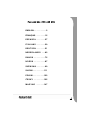 1
1
-
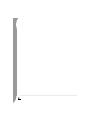 2
2
-
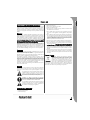 3
3
-
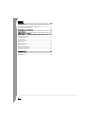 4
4
-
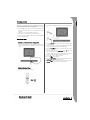 5
5
-
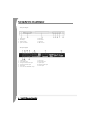 6
6
-
 7
7
-
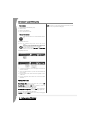 8
8
-
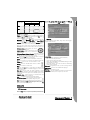 9
9
-
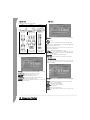 10
10
-
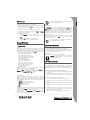 11
11
-
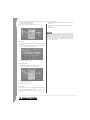 12
12
-
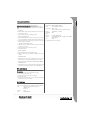 13
13
-
 14
14
-
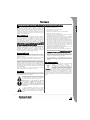 15
15
-
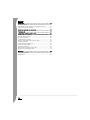 16
16
-
 17
17
-
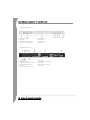 18
18
-
 19
19
-
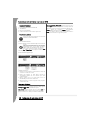 20
20
-
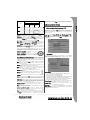 21
21
-
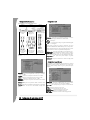 22
22
-
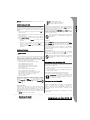 23
23
-
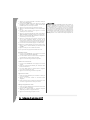 24
24
-
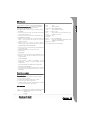 25
25
-
 26
26
-
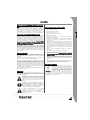 27
27
-
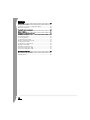 28
28
-
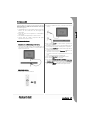 29
29
-
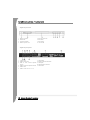 30
30
-
 31
31
-
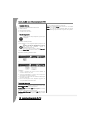 32
32
-
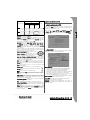 33
33
-
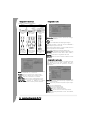 34
34
-
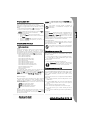 35
35
-
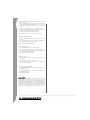 36
36
-
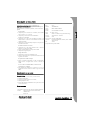 37
37
-
 38
38
-
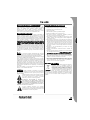 39
39
-
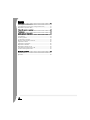 40
40
-
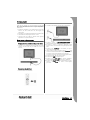 41
41
-
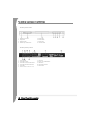 42
42
-
 43
43
-
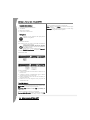 44
44
-
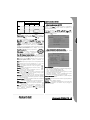 45
45
-
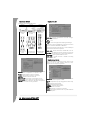 46
46
-
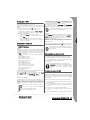 47
47
-
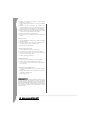 48
48
-
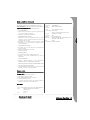 49
49
-
 50
50
-
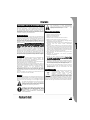 51
51
-
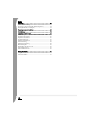 52
52
-
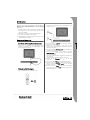 53
53
-
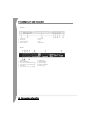 54
54
-
 55
55
-
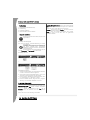 56
56
-
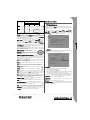 57
57
-
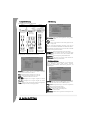 58
58
-
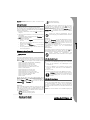 59
59
-
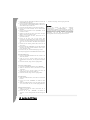 60
60
-
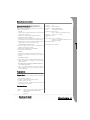 61
61
-
 62
62
-
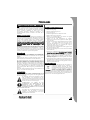 63
63
-
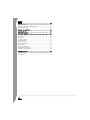 64
64
-
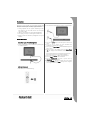 65
65
-
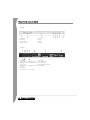 66
66
-
 67
67
-
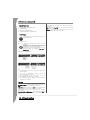 68
68
-
 69
69
-
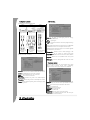 70
70
-
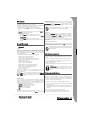 71
71
-
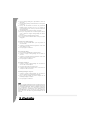 72
72
-
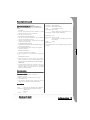 73
73
-
 74
74
-
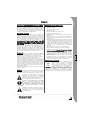 75
75
-
 76
76
-
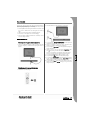 77
77
-
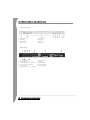 78
78
-
 79
79
-
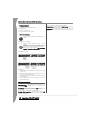 80
80
-
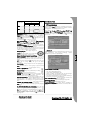 81
81
-
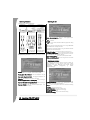 82
82
-
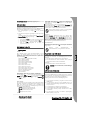 83
83
-
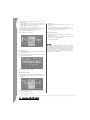 84
84
-
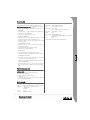 85
85
-
 86
86
-
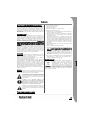 87
87
-
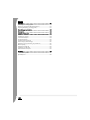 88
88
-
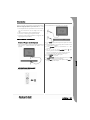 89
89
-
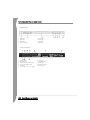 90
90
-
 91
91
-
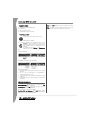 92
92
-
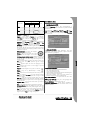 93
93
-
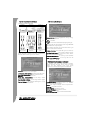 94
94
-
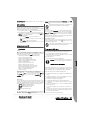 95
95
-
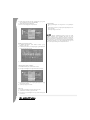 96
96
-
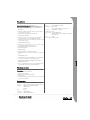 97
97
-
 98
98
-
 99
99
-
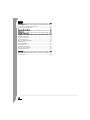 100
100
-
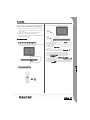 101
101
-
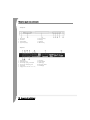 102
102
-
 103
103
-
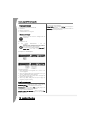 104
104
-
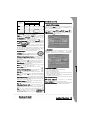 105
105
-
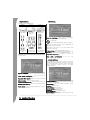 106
106
-
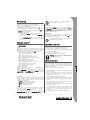 107
107
-
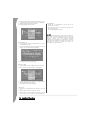 108
108
-
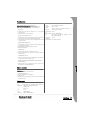 109
109
-
 110
110
-
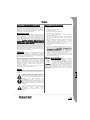 111
111
-
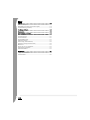 112
112
-
 113
113
-
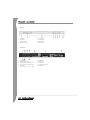 114
114
-
 115
115
-
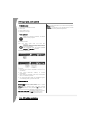 116
116
-
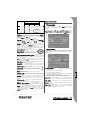 117
117
-
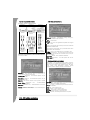 118
118
-
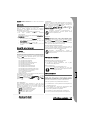 119
119
-
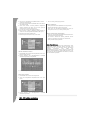 120
120
-
 121
121
-
 122
122
-
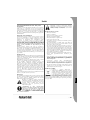 123
123
-
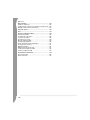 124
124
-
 125
125
-
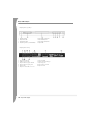 126
126
-
 127
127
-
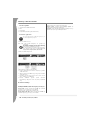 128
128
-
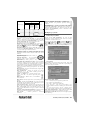 129
129
-
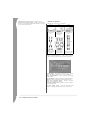 130
130
-
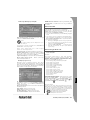 131
131
-
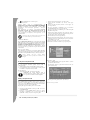 132
132
-
 133
133
-
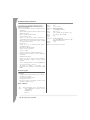 134
134
-
 135
135
-
 136
136
-
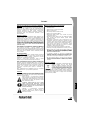 137
137
-
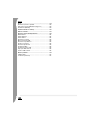 138
138
-
 139
139
-
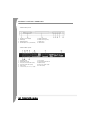 140
140
-
 141
141
-
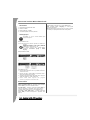 142
142
-
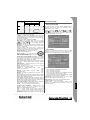 143
143
-
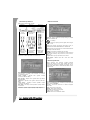 144
144
-
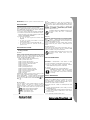 145
145
-
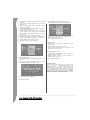 146
146
-
 147
147
-
 148
148
-
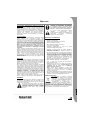 149
149
-
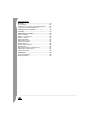 150
150
-
 151
151
-
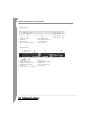 152
152
-
 153
153
-
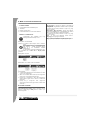 154
154
-
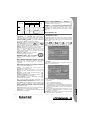 155
155
-
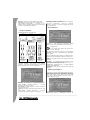 156
156
-
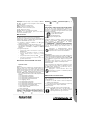 157
157
-
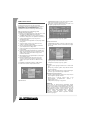 158
158
-
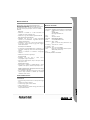 159
159
Packard Bell DVX 460 Manual de usuario
- Categoría
- Reproductores de DVD
- Tipo
- Manual de usuario
En otros idiomas
- français: Packard Bell DVX 460 Manuel utilisateur
- italiano: Packard Bell DVX 460 Manuale utente
- English: Packard Bell DVX 460 User manual
- Deutsch: Packard Bell DVX 460 Benutzerhandbuch
- Nederlands: Packard Bell DVX 460 Handleiding
- dansk: Packard Bell DVX 460 Brugermanual
- polski: Packard Bell DVX 460 Instrukcja obsługi
- čeština: Packard Bell DVX 460 Uživatelský manuál
- svenska: Packard Bell DVX 460 Användarmanual
- suomi: Packard Bell DVX 460 Ohjekirja
Documentos relacionados
Otros documentos
-
Yamaha DVX-700 Manual de usuario
-
Yamaha DVXS303 Manual de usuario
-
Sytech SY436 El manual del propietario
-
Zenith DVB312 - Progressive-Scan Slim Design DVD Player Manual de usuario
-
Samsung HT-ES4200K Manual de usuario
-
Samsung BD-J5900 Manual de usuario
-
Yamaha DV-S6165 Manual de usuario
-
Ferguson DVD-180 DVD Player Full HD El manual del propietario
-
Philips LX8500W/01 Guía de inicio rápido
-
Matsui MAT 101MR El manual del propietario